我们在利用WPS表格和Excel表格进行日常办公时,经常需要制作各种各样的表格,如果我们通过设置单元格格式将时间设置为日期类型,那么如何在表格当中,同样显示出当天是星期几呢?今天我们就来教大家,如何在WPS表格和Excel表格当中同时设置日期和星期,具体怎么操作呢?一起来学习一下吧!

如何同时设置日期和星期
首先我们看到如下表格只显示了日期,这我们通过设置单元格格式就可以做到。
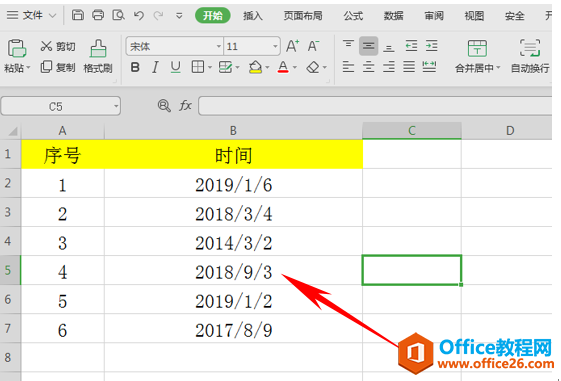
我们先选中数据单击右键选择设置单元格格式。
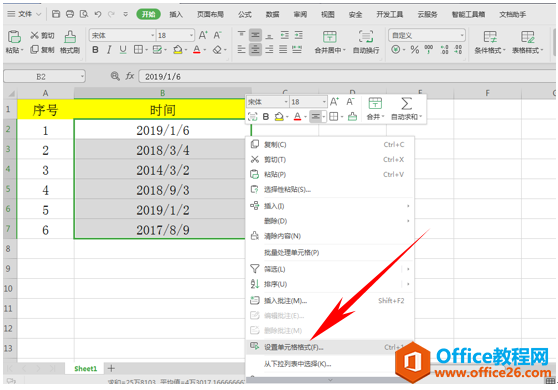
弹出单元格格式对话框,在这里我们就不选择日期了,选择自定义,然后在自定义的对话框当中已经显示出了日期的类型公式,我们只需要在后面加字母a。
WPS excel多种方式设置货币符号
我们在利用WPS表格和Excel表格进行日常办公时,经常需要给数据添加货币符号,那么在表格当中添加货币符号的方式,其实有很多种,今天我们就来具体给大家介绍一下,一起来学习一下吧!
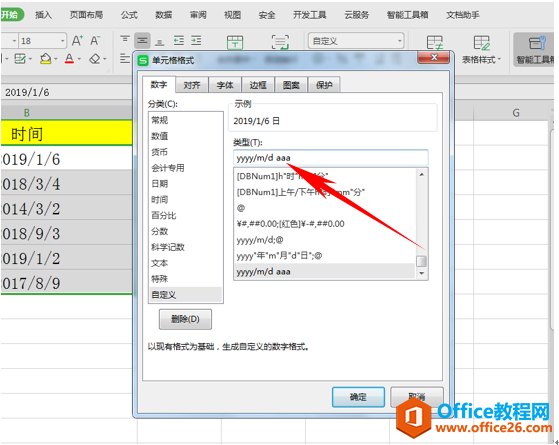
在这里我们值得注意的是,添加三个字母a,所出现的效果是只显示星期后面的一到日。
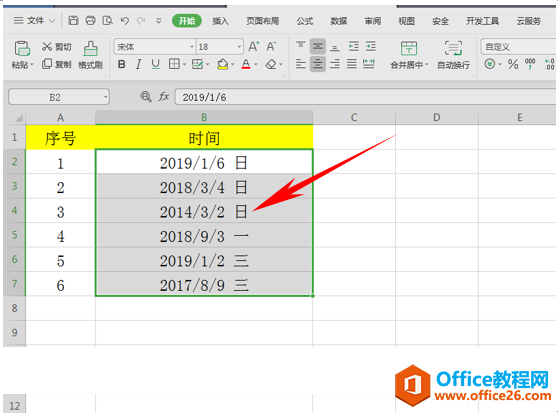
如果我们想要显示完整的星期一到星期日,只需要在自定义当中输入四个字母a。
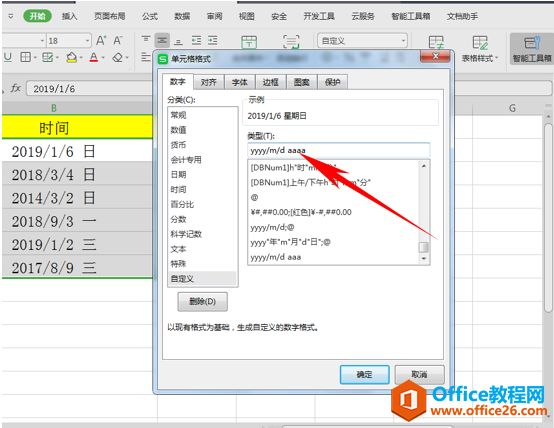
单击确定后,我们就发现日期与星期都显示在了时间的对话框当中,并且根据日期自动的显示出了当天是星期几。
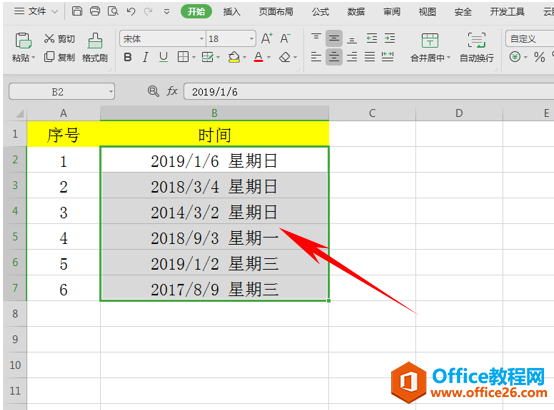
那么在WPS表格和Excel表格当中,同时设置日期与星期的方法是不是非常简单呢?你学会了吗?
WPS excel如何同时设置日期和星期的下载地址:
WPS未保存的文档怎么恢复
我们在工作中可能会遇到一些突发情况,比如Word、Excel等文件还没保存就手误直接关闭了,或者因断网断电或电脑死机导致文档丢失。你可能不知道的是,WPS自带云备份功能,没有保存的文档


